O Explorador de Arquivos do Windows é uma ferramenta essencial para a gestão dos seus ficheiros. É extremamente útil quando necessita copiar, mover ou apagar arquivos no seu computador.
Mas quais são as diferentes formas de aceder ao Explorador de Arquivos?
Nós temos todas as respostas! Neste artigo, vamos apresentar 11 métodos simples para abrir o Explorador de Arquivos do Windows.
1. Utilize um atalho de teclado
Uma das formas mais rápidas de aceder a aplicações no seu dispositivo Windows é através de atalhos de teclado. Estes atalhos permitem-lhe iniciar rapidamente programas como a caixa de diálogo Executar, as configurações do sistema, o Gestor de Tarefas, e muito mais.
Para abrir o Explorador de Arquivos rapidamente usando um atalho de teclado, basta pressionar as teclas Win + E simultaneamente.
Se está familiarizado com a barra de pesquisa do menu Iniciar do Windows, é bem provável que a utilize frequentemente para aceder aos seus programas.
Vamos agora mostrar como abrir o Explorador de Arquivos através da barra de pesquisa:
- Clique na barra de pesquisa do menu Iniciar e digite “Explorador de Arquivos”.
- Clique no resultado “Melhor correspondência” ou utilize as setas do teclado para selecionar a opção desejada e pressione Enter.
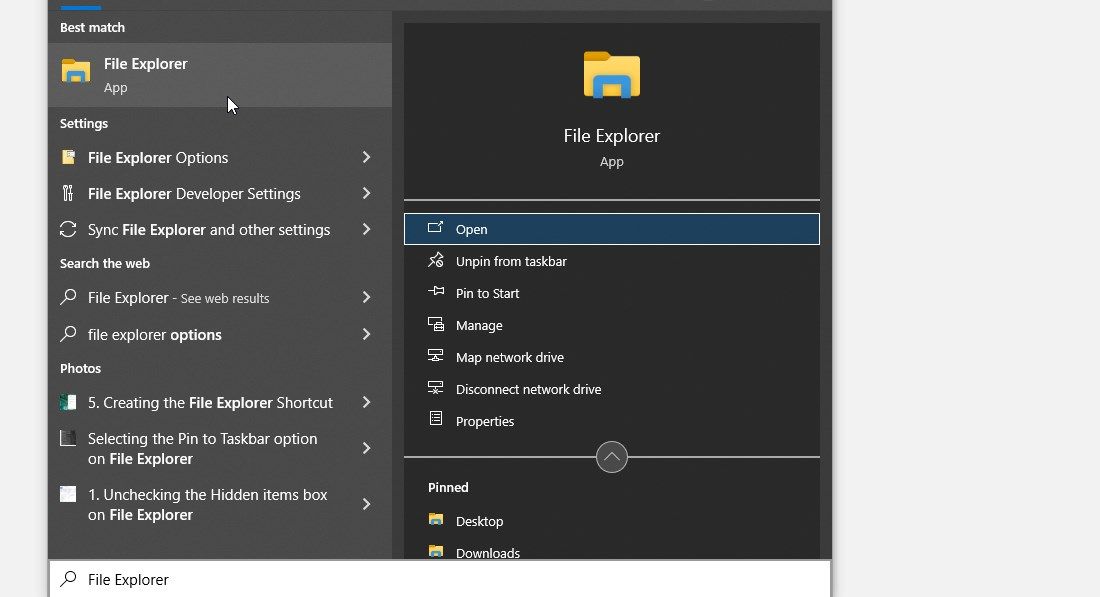
O menu Iniciar contém diversos programas. Veja como pode utilizá-lo para aceder ao Explorador de Arquivos:
- Clique no ícone do Windows no ecrã ou pressione a tecla Windows no seu teclado.
- Clique em “Todos os programas” no lado esquerdo e selecione “Ferramentas do Sistema”.
- Selecione “Explorador de Arquivos” nas opções apresentadas.
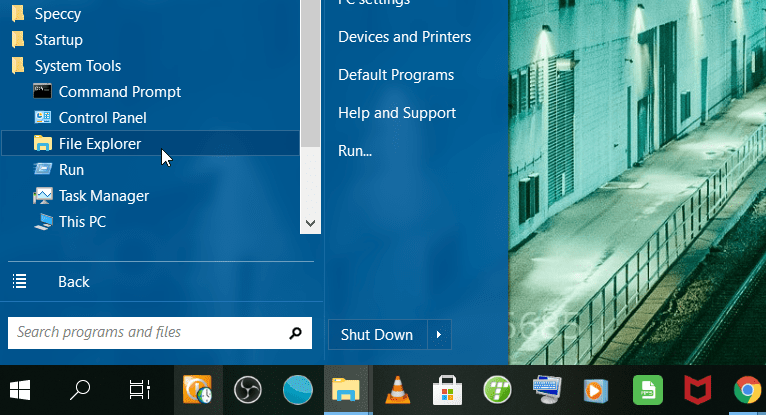
4. Utilize a caixa de diálogo “Executar”
Também é possível iniciar o Explorador de Arquivos através da caixa de diálogo “Executar”. Veja como:
- Pressione Win + R para abrir a caixa de diálogo “Executar”.
- Digite “explorer” e clique em “OK” para aceder ao Explorador de Arquivos do Windows.
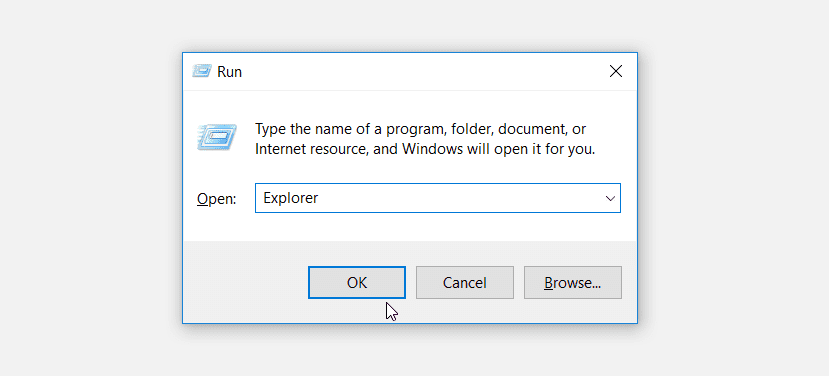
O menu Acesso Rápido oferece acesso a várias ferramentas no seu dispositivo Windows. Para aceder ao Explorador de Arquivos através do menu Acesso Rápido, siga estes passos:
- Pressione Win + X ou clique com o botão direito no ícone do Windows na barra de tarefas.
- Selecione “Explorador de Arquivos” nas opções apresentadas.
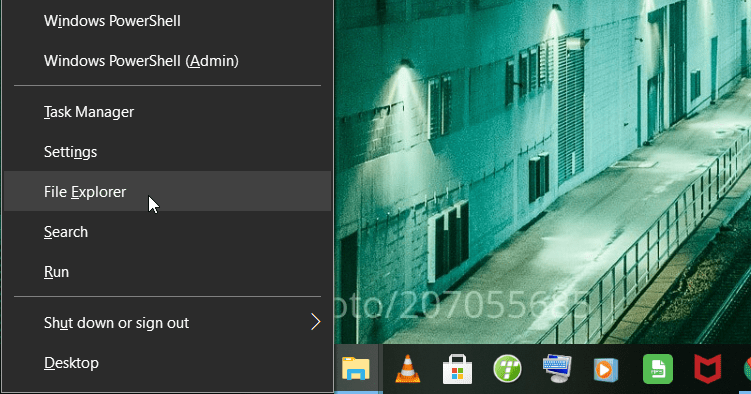
6. Utilize o ícone do Explorador de Arquivos na barra de tarefas
A barra de tarefas do Windows geralmente inclui alguns aplicativos pré-instalados, incluindo o Explorador de Arquivos, o Microsoft Edge, entre outros. Para iniciar o Explorador de Arquivos, basta clicar no seu ícone na barra de tarefas.
Se o Explorador de Arquivos não estiver na sua barra de tarefas, veja como adicioná-lo:
- Digite “Explorador de Arquivos” na barra de pesquisa do menu Iniciar.
- Clique com o botão direito na opção “Explorador de Arquivos” e selecione “Fixar na barra de tarefas”.
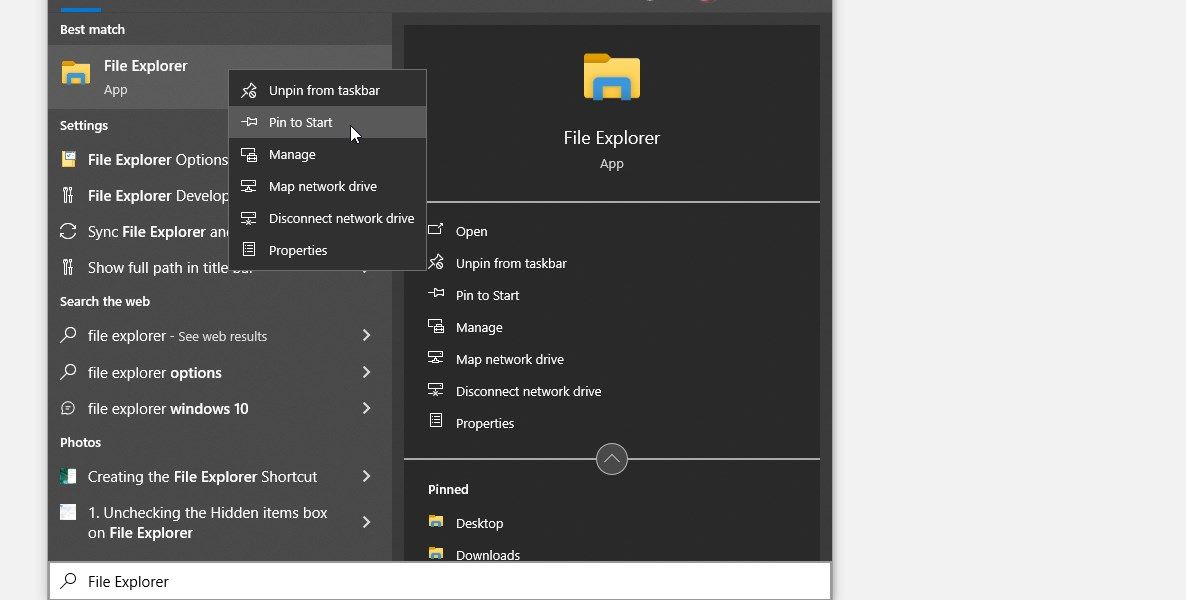
7. Utilize o Prompt de Comando ou o PowerShell

É possível iniciar praticamente qualquer aplicação no seu computador Windows através do Prompt de Comando (CMD) ou do PowerShell.
Veja como iniciar o Explorador de Arquivos utilizando o CMD:
- Pressione Win + R para abrir a caixa de diálogo “Executar”.
- Digite “CMD” e pressione Ctrl + Shift + Enter para abrir um Prompt de Comando elevado.
- Digite “explorer” no prompt de comando e pressione Enter.
Para abrir o Explorador de Arquivos utilizando o PowerShell, siga estes passos:
- Pressione Win + R para abrir a caixa de diálogo “Executar”.
- Digite “Powershell” e pressione Ctrl + Shift + Enter para abrir uma janela do PowerShell com privilégios de administrador.
- Digite “explorer” na janela do PowerShell e pressione Enter.
8. Utilize o Gestor de Tarefas
O Gestor de Tarefas não serve apenas para terminar programas que não respondem e monitorizar o desempenho do seu PC. Também pode utilizar esta ferramenta para iniciar programas no seu dispositivo Windows.
Veja como utilizar o Gestor de Tarefas para iniciar o Explorador de Arquivos:
- Pressione Ctrl + Shift + Esc para abrir o Gestor de Tarefas.
- Clique na aba “Ficheiro” no canto superior esquerdo e selecione “Executar nova tarefa”.
- Digite “explorer” na caixa de pesquisa e clique em “OK” para abrir o Explorador de Arquivos.
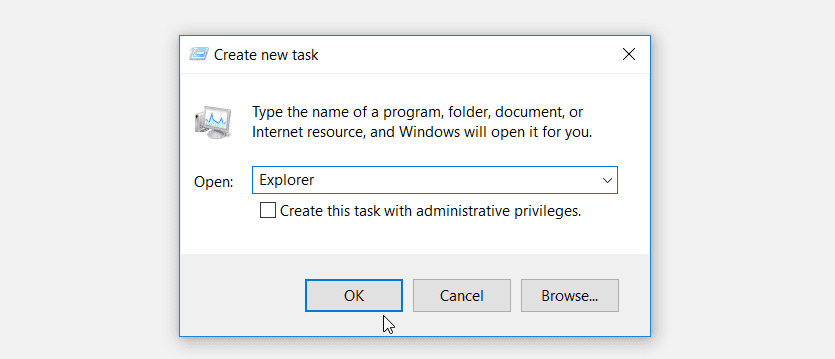
9. Utilize o ficheiro executável do Explorador de Arquivos
Também pode abrir o Explorador de Arquivos através do seu ficheiro executável (.exe) no diretório Disco Local (C:). Veja como:
- Digite “Este PC” na barra de pesquisa do menu Iniciar e selecione a opção “Melhor correspondência”.
- Na janela seguinte, clique duas vezes em “Disco Local (C:)” no lado direito e navegue até à pasta “Windows”.
- Desça a lista e clique na opção “explorer” ou “explorer.exe” para iniciar o Explorador de Arquivos.
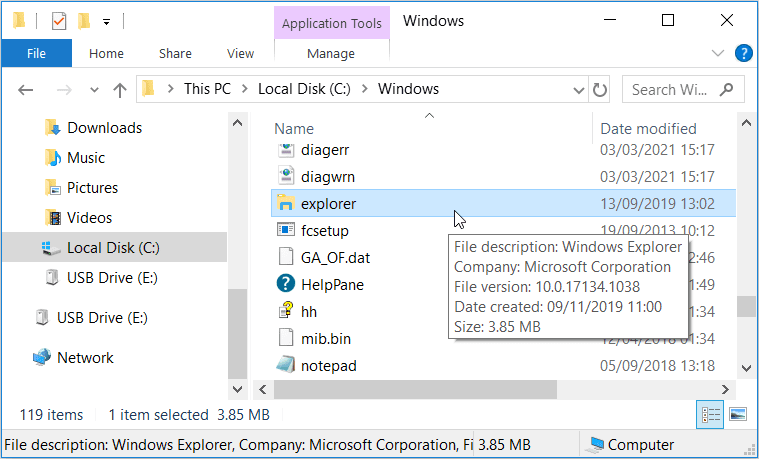
10. Aceda ao Explorador de Arquivos indiretamente através do Painel de Controlo
E se dissermos que também pode aceder ao Explorador de Arquivos através do Painel de Controlo? Pode parecer estranho, mas vamos mostrar-lhe como fazê-lo:
- Digite “Painel de Controlo” na barra de pesquisa do menu Iniciar e selecione a “Melhor correspondência”.
- Clique no menu suspenso “Exibir por” no Painel de Controlo e selecione “Ícones pequenos”.
- Selecione a opção “Ferramentas Administrativas”.
- No lado esquerdo, clique em “Desktop” ou qualquer outra opção. E assim, acabou de aceder ao Explorador de Arquivos!
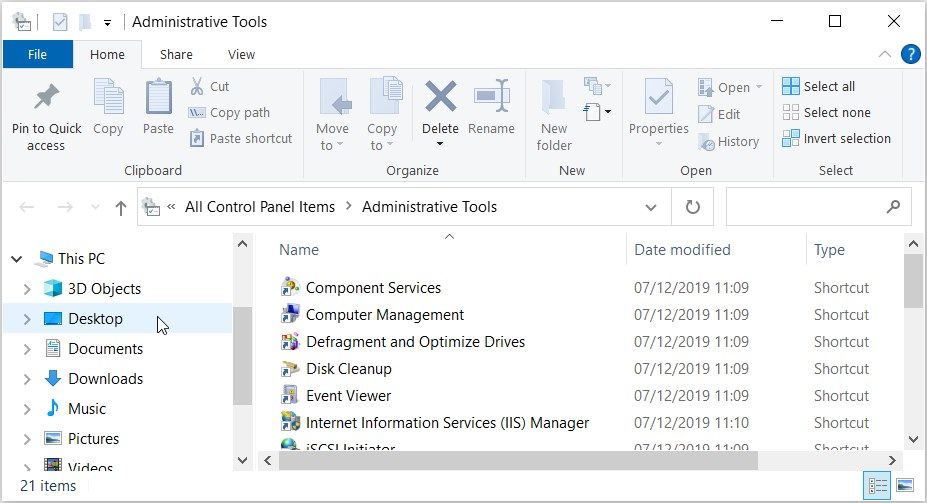
11. Crie um atalho para o Explorador de Arquivos no ambiente de trabalho
Os atalhos no ambiente de trabalho são recursos fantásticos que facilitam o acesso a praticamente qualquer programa. Se pretende aceder ao Explorador de Arquivos de forma rápida e descomplicada, criar um atalho no seu ambiente de trabalho pode ser uma boa ideia.
Vamos guiá-lo pelo processo de criação de um atalho para o Explorador de Arquivos no ambiente de trabalho:
- Pressione Win + D para aceder ao ambiente de trabalho. Em alternativa, verifique as várias maneiras de aceder ao ambiente de trabalho do Windows.
- Clique com o botão direito num espaço vazio do ambiente de trabalho e selecione “Novo” > “Atalho”.
- Digite “%windir%\system32\explorer.exe” na caixa “Local” e clique em “Avançar” para continuar.
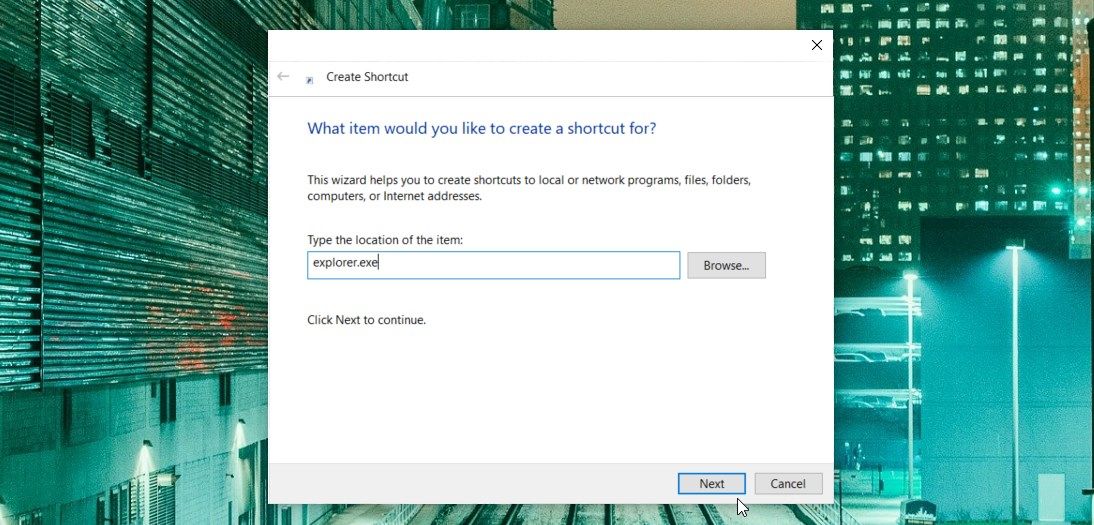
Em seguida, digite “Explorador de Arquivos” no campo de nome e clique em “Concluir” para guardar o atalho.
Agora, aceder ao Explorador de Arquivos deverá ser muito mais fácil. Basta ir ao ambiente de trabalho e clicar no atalho “Explorador de Arquivos”.
Abra o Explorador de Arquivos da forma mais simples
Aceder ao Explorador de Arquivos do Windows é uma tarefa bastante simples. Mas se pretende abrir esta ferramenta como um verdadeiro profissional, experimente qualquer um dos métodos que mencionámos. Depois disso, pode começar a explorar a ferramenta e descobrir alguns dos seus recursos ocultos.